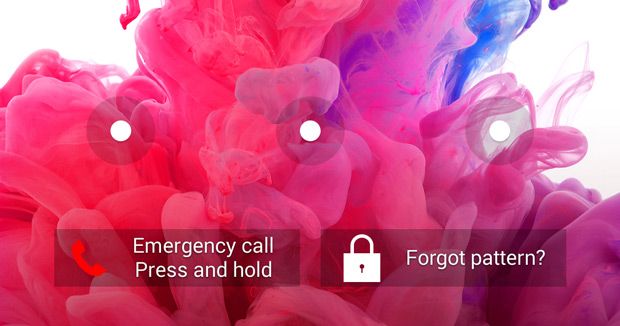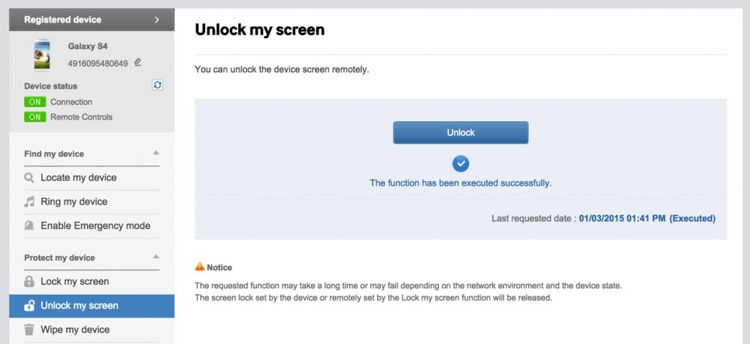PUGAM.com – Sistem keamanan ponsel pintar terus mengalami perkembangan dan beberapa di antaranya saat ini telah menerapkan sistem keamanan standar berupa sensor sidik jari atau iris scanner. Meskipun begitu, tidak sedikit dari kita yang masih menggunakan ponsel dengan sistem keamanan sederhana, yaitu dengan menerapkan password berupa PIN atau lock pattern.
Pada dasarnya, tujuan utama seseorang menerapkan password di perangkat mereka adalah agar tidak ada orang lain termasuk teman yang dapat mengaksesnya. Apakah Anda termasuk salah satunya?
Masalah muncul ketika Anda lupa password. Alhasil, Anda sama sekali tidak dapat mengakses perangkat. Lalu apa bedanya kini Anda dengan orang lain yang sebelumnya memang tidak diperbolehkan mengakses perangkat Anda? 😀
Tenang, tidak usah khawatir! Ada beberapa cara yang bisa Anda lakukan untuk mem-bypass password dan membuka perangkat yang terkunci. Cara ini bekerja baik bagi Anda yang menerapkan password berupa PIN maupun lock pattern.
1. Gunakan Android Device Manager (ADM)
Metode ini hanya berlaku bagi Anda yang telah mengaktfikan ADM di perangkat sebelum terkunci. Ini sekaligus pemberitahuan bagi Anda yang belum mengaktifkan ADM. Aktifkan ADM sekarang juga agar suatu saat ketika kondisi ini terjadi, Anda masih dapat membuka kunci perangkat menggunakan ADM.
- Pertama, pada komputer atau ponsel lain, kunjungi google.com/android/devicemanager
- Login menggunakan akun Google yang juga digunakan pada perangkat yang terkunci.
- Setelah berhasil masuk, ADM akan menampilkan daftar perangkat Anda dan pilih perangkat yang terkunci.
- Pilih opsi Kunci.
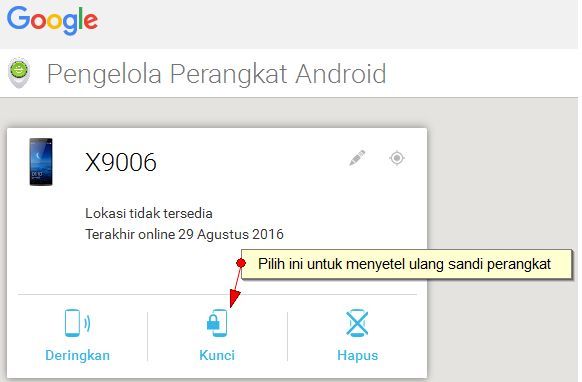
- Pada jendela yang muncul, masukkan password yang baru lalu isi juga bagian konfirmasi password. Anda tidak perlu mengisi pesan pemulihan dan nomor telepon. Jika sudah, klik Kunci!
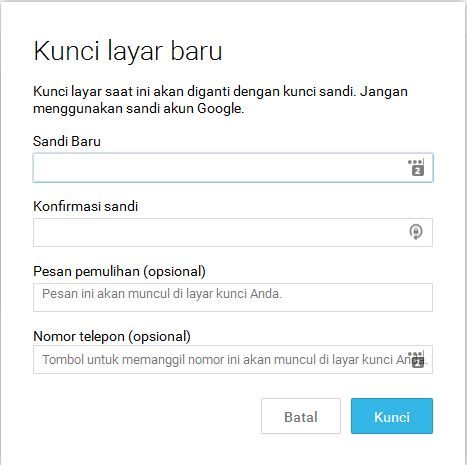
- Jika berhasil, akan muncul kolom isian password di ponsel Anda dan masukkan password yang baru Anda buat tadi. Selesai!
2. Metode Login ke Akun Google Anda (Hanya untuk Android 4.4 ke Bawah)
Jika ponsel Anda menggunakan sistem operasi Android 4.4 (KitKat) ke bawah, ada cara yang lebih cepat untuk membuka perangkat yang terkunci.
- Jika Anda lupa password, tentu bukan hal sulit untuk memasukkan password yang salah. Masukkan pola kunci yang salah sebanyak lima kali.
- Kemudian akan muncul opsi Forgot pattern dan pilih opsi itu.
- Selanjutnya Anda akan diminta untuk masuk/login ke akun Google Anda yang juga digunakan di perangkat tersebut.
- Masukkan PIN cadangan lalu isi bagian username dan password akun Google Anda. Klik Sign in.
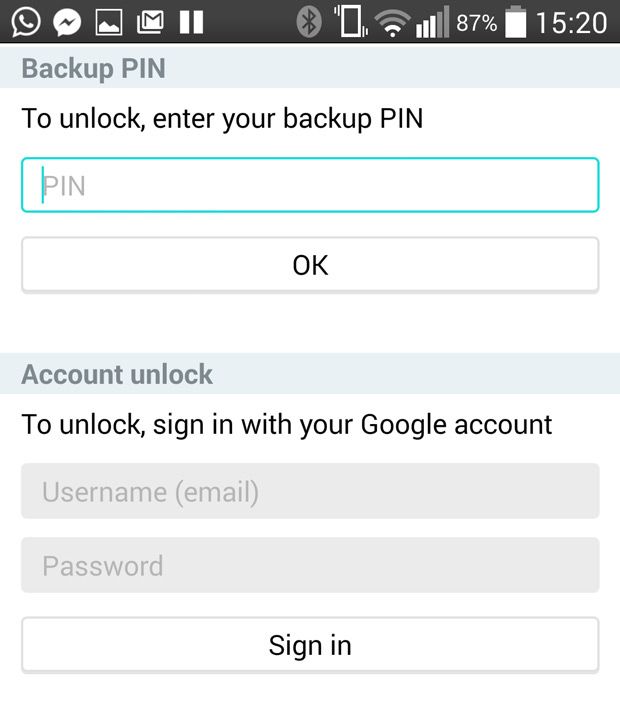
- Kini ponsel Anda seharusnya tidak lagi terkunci!
3. Khusus Perangkat Samsung, Gunakan Tool “Find My Mobile”
Hampir sama dengan metode ADM, tetapi hanya bekerja pada perangkat Samsung. Sebelumnya, perangkat yang terkunci harus sudah terdaftar dan Anda pun harus sudah memiliki akun Samsung.
- Buka Samsung Find My Mobile
- Masuk/login menggunakan data akun Samsung Anda.
- Di antarmuka akun My Mobile Anda akan melihat ponsel yang terdaftar di sebelah kiri atas layar.
- Jika perangkat yang terdaftar adalah perangkat yang terkunci, langsung saja pilih opsi Unlock my screen di sidebar kiri.
- Kemudian pilih unlock dan tunggu beberapa saat hingga proses selesai.
- Jika berhasil, akan muncul jendela pemberitahuan bahwa perangkat Anda sudah tidak terkunci. Selesai!
4. Menonaktifkan Fungsi Lock Screen Menggunakan Custom Recovery dan “Pattern Password Disable”
Cara ini pernah dibahas di forum xda developers, ditujukkan khusus bagi Anda yang tidak asing lagi dengan istilah “custom recovery”.
Syarat:
- Diperlukan kartu memori atau SD card.
- Sudah terinstall custom recovery di ponsel Anda baik itu CWM maupun TWRP.
Mengapa diperlukan kartu memori? Karena kita akan men-transfer file ZIP ke ponsel Anda dan itu biasanya tidak bisa dilakukan ketika ponsel dalam keadaan terkunci. Satu-satunya cara adalah dengan memasukkan terlebih dahulu file ZIP tersebut ke kartu memori. Jadi, cara ini tidak berlaku bagi ponsel yang tidak memiliki slot kartu microSD.
- Donwload file ZIP Pattern Password Disable lewat komputer dan simpan di dalam kartu memori.
- Masukkan kartu memori tadi ke ponsel Anda yang terkunci.
- Reboot dan masuk ke recovery.
- Flash file ZIP yang ada di kartu memori tadi.
- Reboot.
- Jika berhasil, ponsel Anda akan booting dan muncul kotak password. Jangan panik, isi saja sembarang dan ponsel Anda kini tidak lagi terkunci!
5. Metode Khusus
Ini merupakan metode yang disampaikan oleh pembaca di situs trendblog.com. Cara ini belum diuji di setiap perangkat atau di beberapa versi Android yang berbeda, sehingga kami tidak menjamin cara ini akan berhasil, tetapi jika empat cara di atas masih tidak berhasil bagi Anda, metode ini patut untuk dicoba!
Metode Pertama
- Hubungi ponsel yang terkunci menggunakan ponsel lain.
- Terima panggilan tersebut dan tekan tombol back saat panggilan masih berlangsung.
- Cara ini akan memberikan Anda akses penuh ke perangkat yang terkunci.
- Kemudian buka menu Pengaturan dan hapus PIN atau pola kunci sebelumnya. Untuk melakukannya, tentu Anda perlu memasukkan password yang dalam hal ini Anda tidak ingat lagi. Satu-satunya cara adalah coba mengingat kembali, gunakan kombinasi yang berbeda hingga Anda berhasil memasukkan password yang benar. Jika berhasil, masalah Anda akan teratasi sepenuhnya!
Metode Kedua
Metode ini hanya berlaku untuk ponsel LG karena sepenuhnya bergantung pada aplikasi bawaan LG “Quick Memo”.
- Tekan dan tahan tombol volume up hingga aplikasi Quick Memo muncul.
- Kemudian gambar apa saja di dalamnya.
- Tekan tombol berbagi dan pilih SmartShare.
- Opsi ini secara otomatis akan mengaktifkan Bluetooth ponsel dan Wi-Fi (yang paling penting di sini adalah Wi-Fi).
- Pastikan ada jaringan Wi-Fi yang bisa Anda akses agar ponsel tersebut terhubung secara otomatis.
- Cara ini tidak akan membuka kunci ponsel Anda, tetapi memungkinkan Anda untuk membuka browser dan mengakses internet. Gunakan cara-cara di atas yang memerlukan koneksi internet untuk menyelesaikan sisanya.
6. Hapus Semua Data Ponsel Menggunakan Android Device Manager (ADM)
Jika semua metode di atas tidak berhasil, coba buka kembali ADM di komputer dan pilih opsi Erase. Anda harus rela kehilangan semua data di ponsel Anda termasuk kehilangan aplikasi, data pengaturan dan data-data lainnya. Cara ini hampir sama dengan metode Factory Reset, yaitu mengembalikan ponsel Anda ke kondisi awal.
7. Reset Ulang Ponsel Anda
Jika semua cara di atas masih tidak berhasil, reset ulang ponsel Anda melalui opsi Factory Reset. Di perangkat Nexus, opsi ini dapat dilakukan melalui mode recovery. Untuk mengetahui bagaimana cara Factory Reset di perangkat lainnya saat kondisi layar terkunci, kunjungi LINK INI dan pilih perangkat yang dimaksud.
Penutup
Jika Anda memilih untuk menerapkan password, baik itu berupa PIN atau pattern maka sebaiknya cadangkan password tersebut dengan menulisnya atau menggambarnya di selembar kertas. Meskipun begitu, bagi kami menerapkan password di ponsel tidak begitu penting.
Hal ini justru akan membuat Anda repot karena setiap kali akan membuka perangkat, terlebih dahulu Anda harus memasukkan password, kecuali ponsel Anda telah menerapkan sistem keamanan yang lebih canggih seperti sensor sidik jari atau iris scanner.
Atau bisa juga Anda hanya menerapkan password untuk aplikasi-aplikasi tertentu menggunakan aplikasi pihak ketiga seperti AppLock. Aplikasi yang sekiranya menurut Anda bersifat pribadi seperti aplikasi chatting, media sosial, SMS, email dan gallery bisa Anda kunci tanpa harus menerapkan password secara menyeluruh di ponsel Anda.